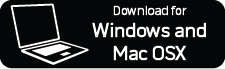SoundTouch-systemen zoeken automatisch naar updates wanneer de SoundTouch-app wordt geopend. Als er een update beschikbaar is, vraagt de app je om deze uit te voeren.
Download hier de gratis SoundTouch-app:
- Stapsgewijze instructies om je SoundTouch-systeem in een paar minuten in te stellen
- Blader eenvoudig door internetradiostations, je opgeslagen muziekbibliotheek en populaire muziekdiensten zoals Spotify®, Pandora®, iHeartRadio™, SiriusXM, Deezer en QPlay. Muziekdiensten kunnen variëren.
- Stel in een handomdraai je favoriete muziek in als voorkeursinstelling en speel deze moeiteloos af met elk SoundTouch-systeem of met de SoundTouch-afstandsbediening
- Met meerdere SoundTouch-systemen kun je in elke ruimte andere muziek streamen of overal dezelfde muziek afspelen